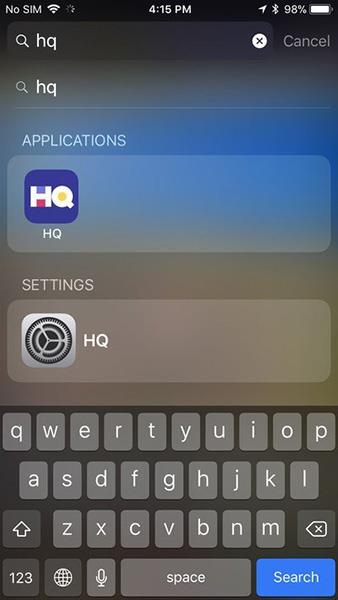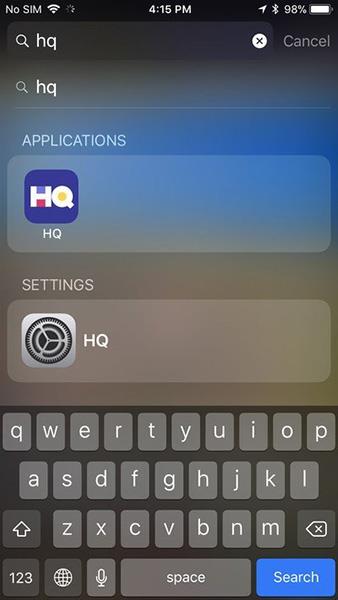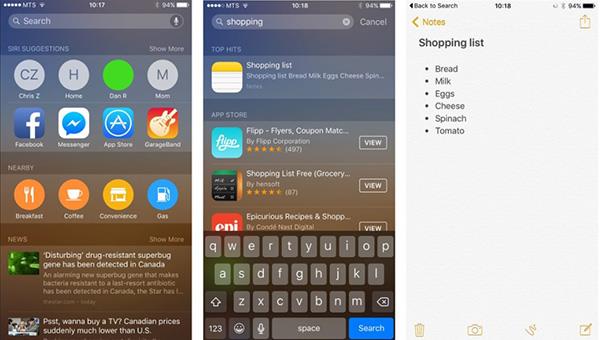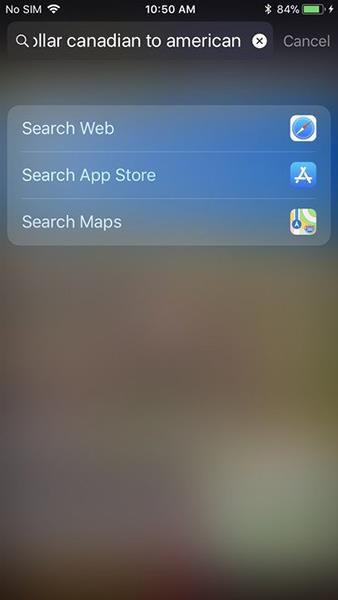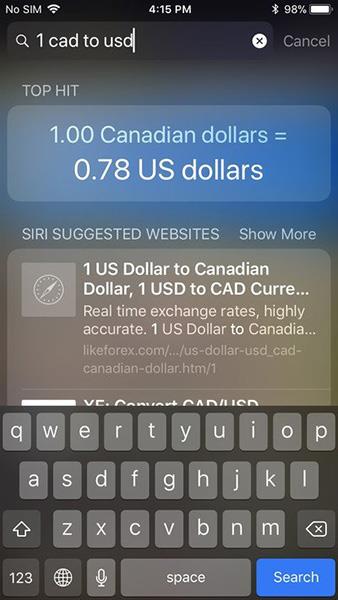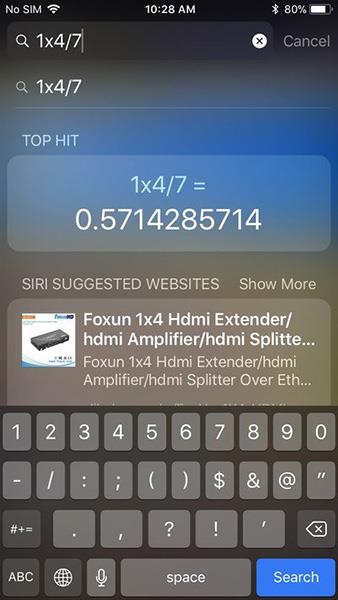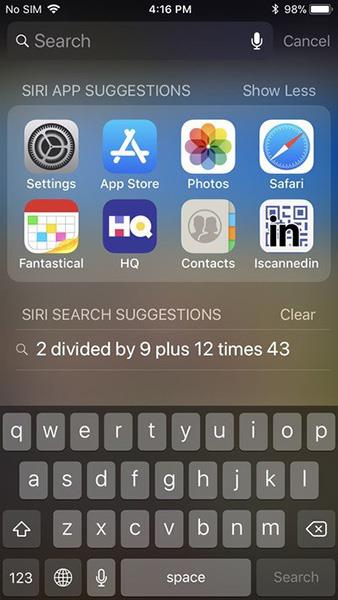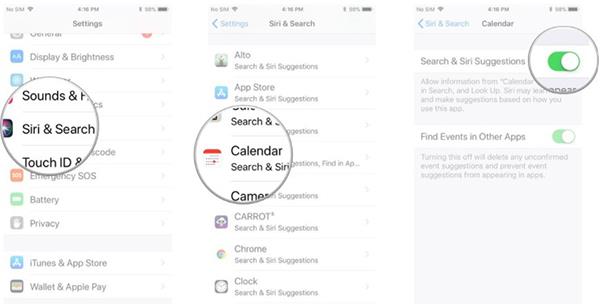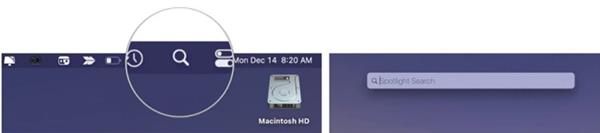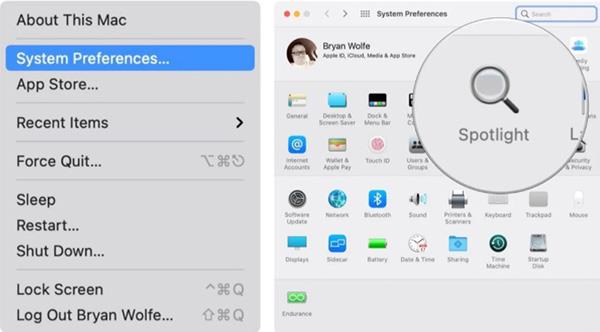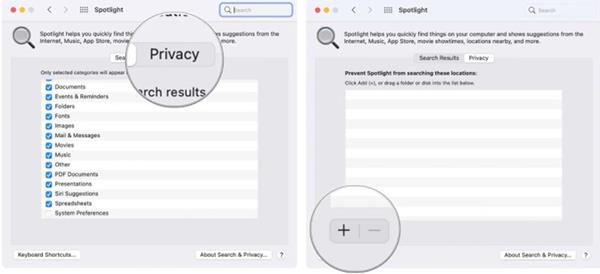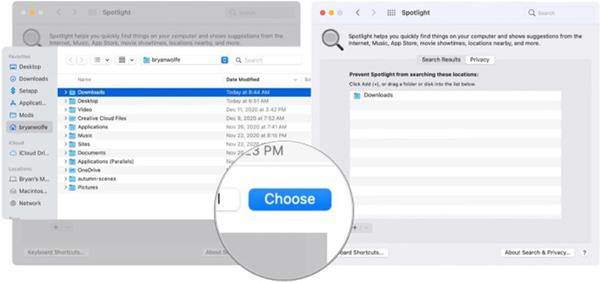Spotlight på iPhone er verktøyet for å finne alt på enheten din, nettet, App Store og kart når du trenger rask tilgang.
Slik bruker du Spotlight på iPhone
Finn skjulte apper
Hvis du liker å laste ned apper, men ikke liker å organisere dem i separate mapper, kan du bruke Spotlight til å søke når du trenger å åpne en app i stedet for å sveipe mellom sidene på startskjermen. Du trenger bare å skrive inn applikasjonsnavnet eller navnet på mappen som inneholder applikasjonen.
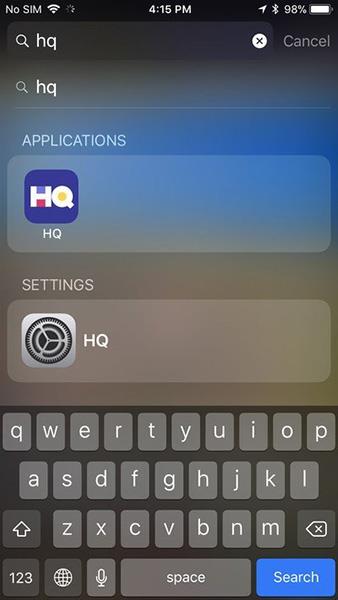
Du vil se applikasjonen du leter etter under Applikasjoner. Hvis appen har innstillinger som må justeres, kan du også få tilgang til den fra Spotlight.
Søk etter notater, meldinger og mer
Hvis du trenger å finne et notat i Note fra forrige uke og bare huske deler av det som ble skrevet, kan du søke direkte i Spotlight i stedet for å lese alt du skrev på nytt for å finne det.
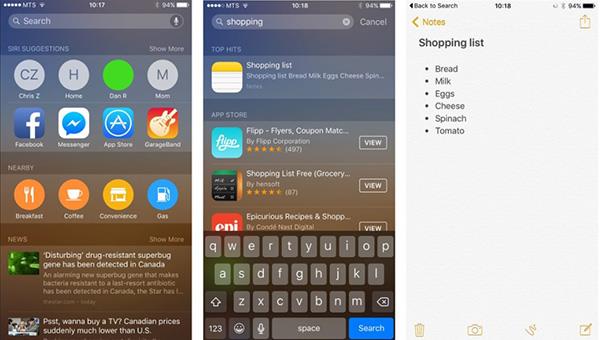
Skriv inn noen få ord fra et notat eller melding, og Spotlight vil foreslå apper som inneholder ordene du skrev.
Søk i App Stores, kart og nettsteder
Du kan søke på alle tre fra Spotlight. Hvis du ikke er sikker på at du trenger resultater fra denne siden, kan du gå til Spotlight og vurdere alternativene dine.
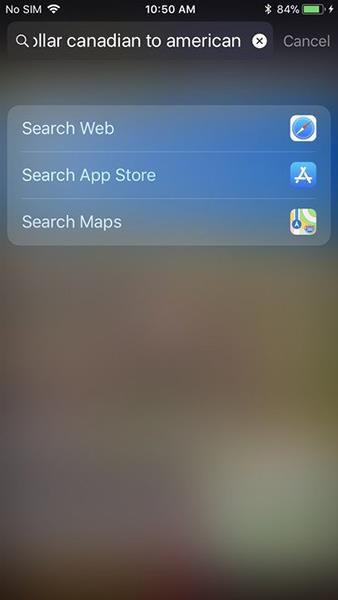
Valutaveksling
Hvis du ofte må jobbe og konvertere nasjonale valutaer, kan du bruke Spotlight som et raskt konverteringsverktøy. Alt du trenger å gjøre er å angi valutaen som "1 cad til usd", og det vil umiddelbart gi deg de beste resultatene, du trenger ikke involvere Google.
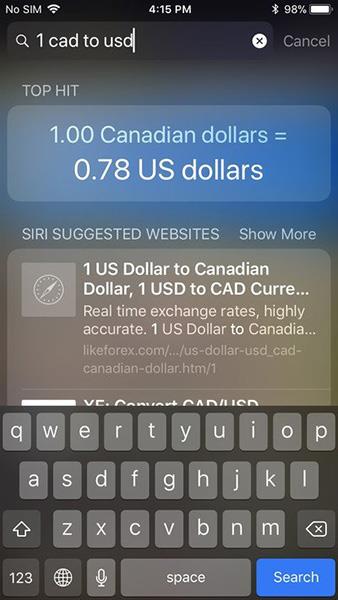
Beregn enkle matematiske operasjoner
Du trenger ikke bruke Kalkulator-appen for enkel matematikk som "2x216". Bare trykk på Spotlight, enheten vil fortelle deg resultatene av beregningen så raskt som mulig.
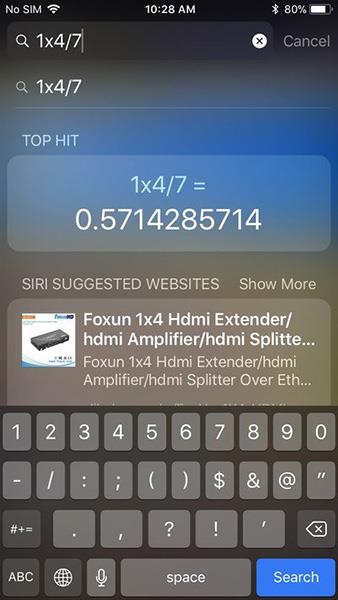
Åpne apper raskt
Hvis du har en haug med apper du ikke bruker ofte, søk etter dem i Spotlight for å åpne i stedet for å anstrenge øynene dine for å finne ut hvor de er på skjermen. Selv bare ved å trykke på søkefeltet, vil Siri foreslå deg de mest brukte eller nyeste programmene.
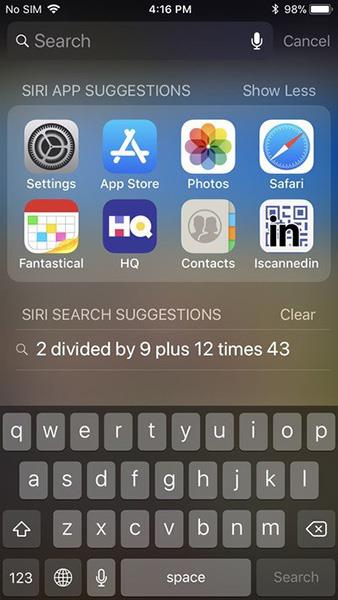
Ikke la Spotlight få tilgang til innhold
Hvis du ikke vil at innholdet til en bestemt app eller tjeneste skal vises i Spotlight, kan den slås av.
- Åpne innstillinger .
- Klikk på Siri og søk .
- Klikk på appen du vil deaktivere i Spotlight.
- Klikk for å slå av programmet. Appen blir grå.
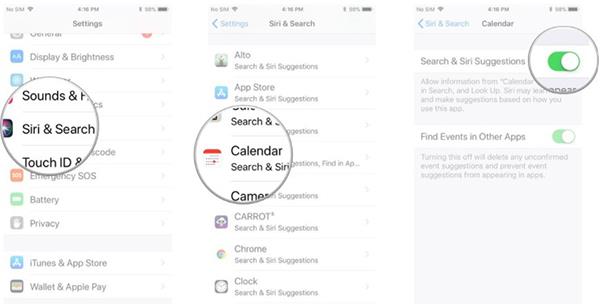
Slik bruker du Spotlight på Mac
Hvis du bruker Mac-en din hver dag til jobb eller underholdning, inneholder datamaskinen din sikkert mange filer, bilder, mapper, dokumenter og andre data. Noen ganger tar det mye tid å finne den rette filen. Derfor er Spotlight også tilgjengelig på alle Mac-datamaskiner, og hjelper deg å søke etter data på datamaskinen din lettere. Slik bruker du Spotlight på Mac.
Slik får du tilgang til og bruker Spotlight på macOS
1. Klikk på Spotlight- knappen på menylinjen ( forstørrelsesglassikonet) . Eller bruk tastekombinasjonen Kommando + Mellomrom . Spotlight-søkeboksen vises på midten av skjermen.
2. Skriv inn innholdet du vil søke etter. Spotlight vil returnere resultatene du leter etter.
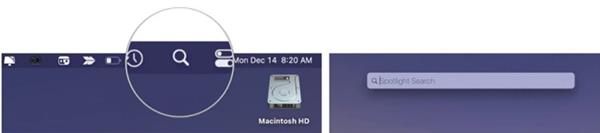
3. Hvis Spotlight ikke finner dataene du leter etter, kan du justere søkeresultatene for å optimalisere verktøyet. Du kan ekskludere spesifikke plasseringer på harddisken for å forhindre at Spotlight søker etter informasjon du vil holde privat.
Slik tilpasser du Spotlight-søkeresultater
1. Velg Apple-logoen i øvre venstre hjørne av skjermen.
2. Velg Systemvalg .
3. Klikk Spotlight .
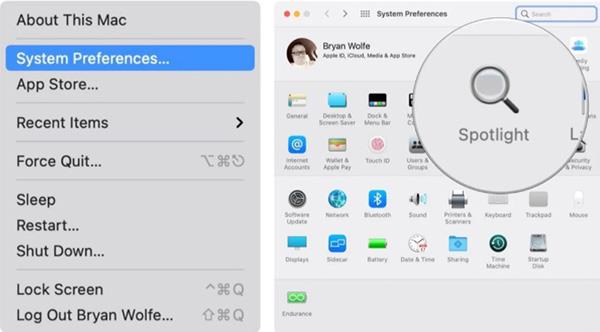
4. Merk av for elementene for å endre Spotlights søkeresultater. Hvis merket, vil dette innholdet vises; ellers, hvis det ikke er merket av, vil ikke Spotlight sende ut resultater relatert til denne informasjonen.
Hvordan skjule innhold fra Spotlight-søk
Hvis du har dokumenter som må oppbevares på et eget sted og ikke ønsker å bli søkt i, kan du tilpasse Spotlight til ikke å søke i disse stedene.
1. Velg Apple-logoen i venstre hjørne av skjermen.
2. Velg Systemvalg .
3. Velg Spotlight .
4. Klikk kategorien Personvern .
5. Velg "+"- knappen i nedre venstre hjørne.
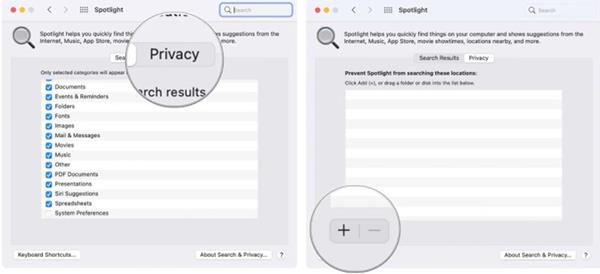
6. Klikk på elementet du ikke vil at Spotlight skal søke etter.
7. Velg Velg .
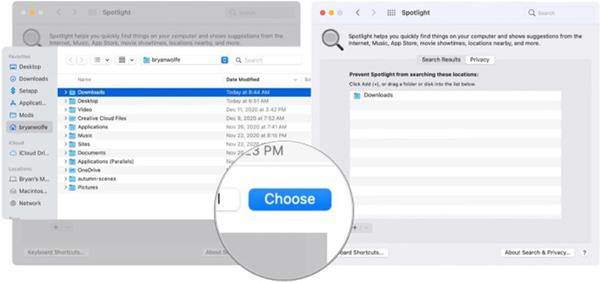
8. Gjenta trinnene ovenfor hvis du vil legge til flere elementer i restriksjonslisten.